Android — операционная система для смартфонов, планшетов, электронных книг, цифровых проигрывателей, наручных часов, игровых приставок, нетбуков, смартбуков и других устройств. Изначально разрабатывалась компанией Android, Inc., которую затем купила Google. По этой причине, программы, которые можно на неё установить, ставятся через Google Play. Google Play — это хранилище приложений, разработанных для работы под Android, где их можно выбрать, купить и запустить установку на устройство, работающее на Android.
Зачем нужен Google Play в BlueStacks App Player
В этой статье рассмотрим, как отрыть Google Play в BlueStacks App Player для того, чтобы впоследствии иметь возможность устанавливать, удалять и контролировать наличие тех или иных приложений, которые установлены в виртуальное устройство, работу которого эмулирует BlueStacks.
Системные приложения BlueStacks App Player
Для того, чтобы найти Google Play нужно открыть папку «Системные приложения», расположенную на вкладке «Мои приложения» Главной страницы BlueStacks:
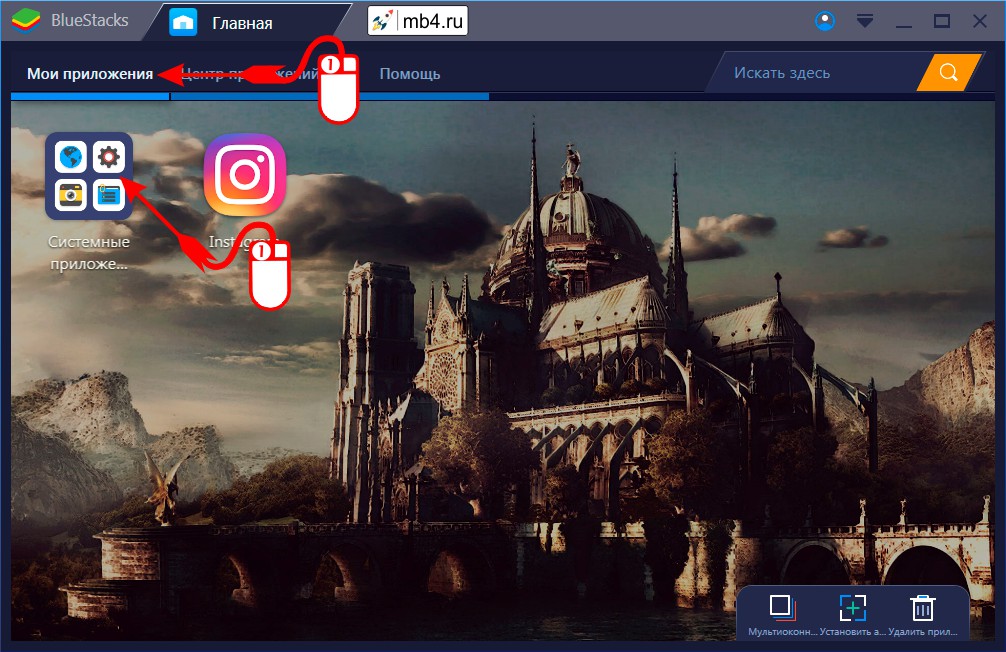
Google Play в папке «Системные приложения» BlueStacks App Player
Зайдя в папку «Системные приложения» BlueStacks легко обнаружить иконку Google Play по знакомому логотипу и выполненную в стиле папки с ручкой как у чемоданчика. Клик левой кнопкой мыши по этой иконке откроет Google Play:
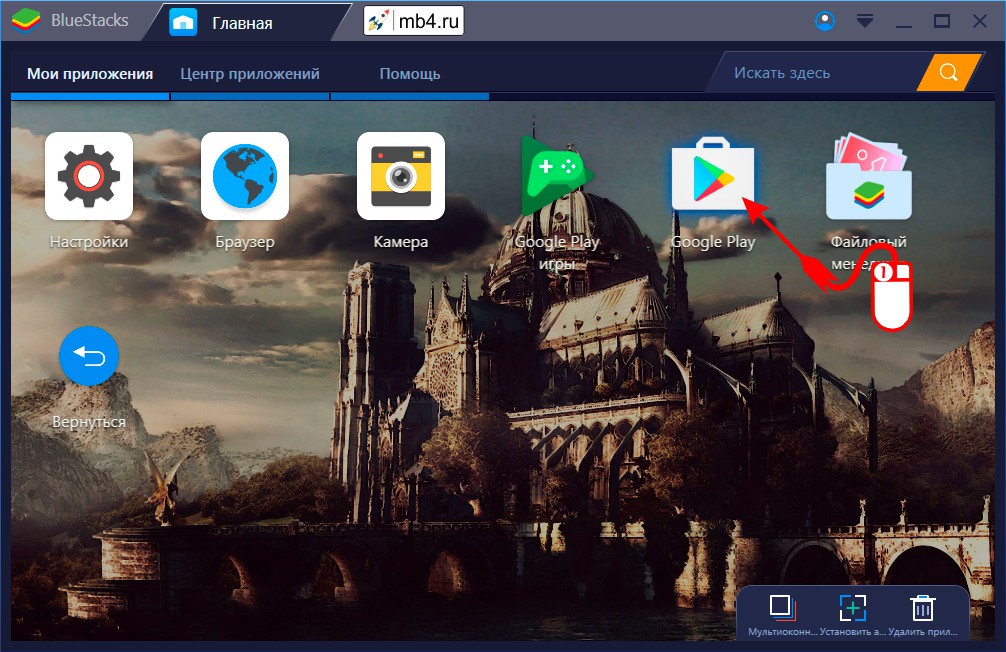
Google Play в BlueStacks App Player
Google Play открывается в новой вкладке BlueStacks App Player и выглядит привычно для пользователей устройств, работающих на Android:
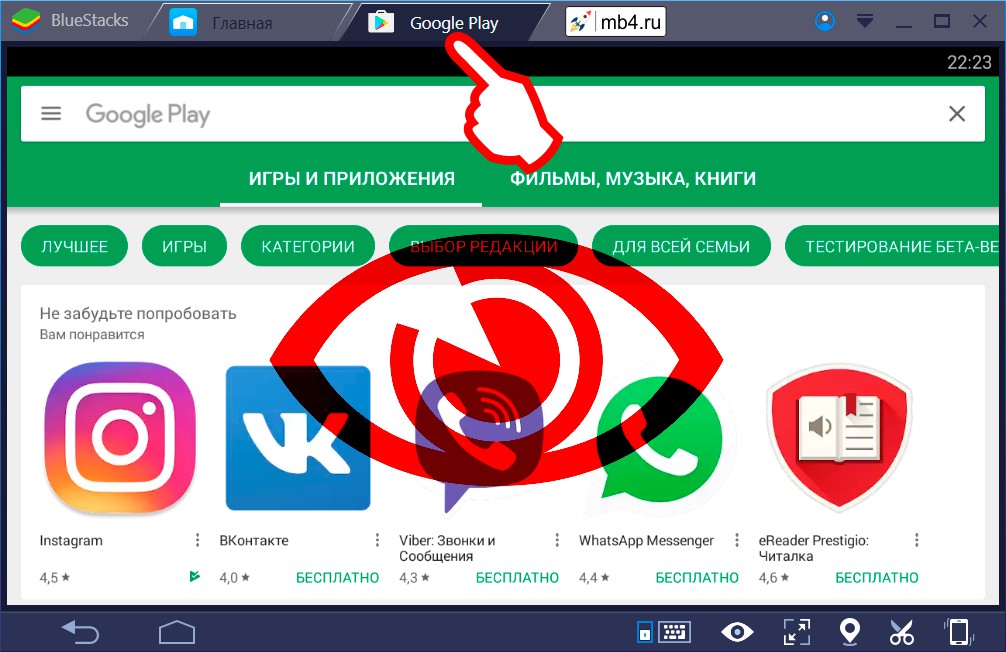
О том, как работать с Google Play рассмотрим в других статьях.



